

Pátá generace skládacích telefonů Samsung je již zde a přináší strukturální vylepšení pantu a další části zastrčené uvnitř těla. Kromě vylepšených vnitřků, Samsung Galaxy Z Flip 5 si také získává pozornost od Samsungu v podobě jeho nového a výrazně většího krycího displeje.
Obsah
- Přizpůsobte si krycí obrazovku
- Vyberte si widgety na úvodní obrazovce
- Spusťte libovolnou aplikaci na úvodní obrazovce
- Hra bez otevření telefonu
- Změňte způsob navigace na úvodní obrazovce
- Maximalizujte produktivitu s režimem Flex
- Pořizujte špičková selfie
- Přijímejte a ukončujte hovory stylově
- Přepněte na lepší spouštěč
- Zakryjte Flip
Doporučená videa
Tento externí displej nyní zabírá velkou plochu na horní straně Flipu a umožňuje vám dosáhnout mnohem více bez otevírání telefonu, než byste mohli u kteréhokoli z předchozích modelů. Spolu s vylepšeným hardwarem zajišťuje optimalizovaný software maximální využití nových a výkonných specifikací.
Ale s novým telefonem, který vyčnívá z davu, je možné ponechat mnoho jeho funkcí nevyužitých. Pokud jste si již koupili nový Z Flip 5 – nebo překypujete vzrušením a očekáváním, že si jej brzy pořídíte – zde je prvních 10 věcí, které musíte udělat, jakmile jej získáte.
Příbuzný
- 2 týdny s Google Pixel Fold mě potěšily, že jsem si ho nekoupil
- Máte telefon Samsung? Toto je jediná aplikace, kterou si musíte stáhnout
- Můj test fotoaparátu dvou nejlepších vyklápěcích telefonů byl frustrující blízko
Přizpůsobte si krycí obrazovku

Jedna z největších výhod Galaxy Z Flip 5 oproti Flip 4 přichází v podobě jeho rozsáhlého krycího displeje. Nový krycí displej otevírá novou dimenzi možností — od sledování videí na celé obrazovce YouTube, Netflix nebo podobné platformy pro psaní a používání celoobrazovkových verzí aplikací bez otevření telefon. Všechny tyto možnosti prozkoumáme v následujících částech, ale začněme primárním uspořádáním krycí obrazovky.
Při prvním nastavení krycí obrazovky si všimnete, že domovská obrazovka na externím displeji se skládá z velkých hodin s animací na pozadí, která zabírá většinu místa na obrazovce. Může vám to připadat jako plýtvání větší obrazovkou, ale toto zobrazení můžete rychle změnit, aniž byste telefon otevřeli.
Odemkněte Z Flip 5 a poté klepněte a podržte aktuální domovskou obrazovku. Zobrazí se hromada různých přednastavených možností pro domovskou obrazovku, ze kterých si můžete vybrat. Můžete přejet prstem nahoru a dolů a klepnutím na preferovanou obrazovku ji nastavit jako novou úvodní obrazovku. Pokud se žádná z těchto existujících předvoleb nezdá dostatečně lákavá, Samsung také nabízí dostatek možností přizpůsobení obrazovky.

Chcete-li to provést, musíte otevřít telefon a přejít na Nastavení > Titulní obrazovka. Můžete také přejet prstem na konec přednastavené úvodní obrazovky, kde budete vyzváni k otevření Flip 5 ke konfiguraci nastavení. Je to v podstatě stejná stránka, která se otevře automaticky, a kroky od nynějška jsou podobné.
Nyní vyberte Přidat nový tlačítko, které otevírá celý vesmír rozvržení krycí obrazovky. Dovolte nám, abychom vás provedli každou částí.
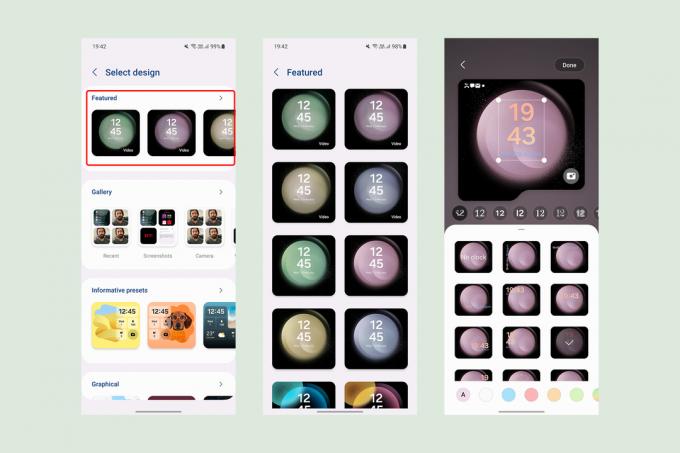
Můžete si vybrat z jedné z možností v Nejlepší sekce, kde najdete tapety na úvodní obrazovce, které se podobají základním tapetám pro vnitřní obrazovku, abyste to mohli zjednodušit.

Další možností je vybrat obrázky z Galerie. Jako pozadí si můžete vybrat až 15 obrázků, které se změní pokaždé, když odemknete krycí obrazovku. Každý obrázek můžete uspořádat tak, aby byly na čtvercovém rámečku vidět všechny podstatné prvky, nebo si vybrat rámy ve tvarech, jako je mrak nebo výřezy ve tvaru abecedy, pokud dáváte přednost něčemu nesymetrickému. Na pozadí můžete použít barevné filtry nebo si vybrat ze sortimentu rozložení hodin s různými fonty.

Pokud dáváte přednost získávání dalších informací z primární obrazovky, vyberte jednu z možností Informativní předvolby. Ty získávají předdefinované mřížky pro informace, jako je čas, datum, úroveň baterie a počet nepřečtených oznámení. Kromě různých rozvržení bloků si můžete vybrat vlastní obrázek z galerie — s různými možnostmi výřezu pro orámování obrázku.

Můžete změnit barvu pozadí nebo zvolit přechod, který se zobrazí na pozadí. Přáli bychom si, aby vám společnost Samsung také poskytla automatické návrhy pro barvu pozadí, ale v současné době nejsou k dispozici.
Samsung může také přidat možnost stáhnout si další rozvržení mřížky na krycí obrazovce z obchodu Galaxy – stejně jako u stále zapnutého displeje.

Dále můžete prozkoumat Grafický sekce, kde Samsung nabízí tři typy obrazovek, z nichž každou lze přizpůsobit různým animovaným pozadím. Není mnoho možností přizpůsobení, ale můžete přidat vlastní zkratku pro rychlé spuštění fotoaparátu, přepínání svítilny nebo si vybrat z mnoha dalších možností. Můžete také zobrazit nebo skrýt možnost baterie nahoře.

A konečně, pokud dáváte přednost čisté krycí obrazovce bez velkého množství informací na displeji, můžete si vybrat jednu ze zbývajících dvou kategorií — Jednoduchý nebo Barvy. Stejně jako Galerie vám tyto možnosti umožňují vybrat předdefinované pozadí s přizpůsobitelnými hodinami.

Každé nové rozvržení úvodní obrazovky, které vyberete nebo vytvoříte ze stávajících možností, se automaticky přidá do sady obrazovek. Pokud si chcete nějaké vzít, jděte na Nastavení > Titulní obrazovka a vyberte Spravovat v pravém horním rohu. Nyní z celé mřížky dostupných ploch krycí obrazovky odstraňte ten, který nechcete, výběrem Symbol mínus (-). na každé nebo dlouhým stisknutím kterékoli z možností a přetažením na požadované místo.
Vyberte si widgety na úvodní obrazovce

Jakmile si úvodní obrazovku přizpůsobíte podle svých představ, můžete volně prozkoumat další aplikace a funkce, ke kterým máte přístup přímo odtud. Tyto rychlé zkratky ke konkrétním funkcím aplikace nebo jiným systémovým funkcím jsou známé jako widgety a lze k nim přistupovat přejetím prstem doprava na domovské obrazovce krytu krytu (přejetím doleva otevře nepřečtená oznámení na Galaxy Z Flip 5).
Ve výchozím nastavení jsou aktivovány widgety pro kalendář, počasí, budík a denní počet kroků, ale existuje velký prostor pro jejich přizpůsobení tak, aby vyhovovaly vašim požadavkům. Chcete-li začít organizovat widgety z externího displeje, klepněte a podržte na kterékoli z obrazovek, čímž aktivujete režim úprav. Jakmile jste v tomto režimu, můžete vybrat (-) tlačítko pro odstranění obrazovky nebo dlouhým stisknutím jej uchopte a přetáhněte, abyste změnili pořadí seznamu. Můžete také přejet prstem až na konec seznamu a vybrat (+) ikonu pro přidání dalších widgetů pro oblíbené kontakty, rutiny SmartThings, řídicí panel Samsung Health atd.

Pokud vám toto rozhraní chybí, můžete místo toho upravovat widgety pomocí vnitřního displeje. Jít do Nastavení > Krycí displej a vyberte Widgety. Můžete snadno přepínat jakoukoli obrazovku widgetu nebo si vybrat Přeobjednat uspořádat je v určitém pořadí.
Ačkoli jsou tyto widgety posilující, vybírá společnost Samsung a jsou omezeny na rozšíření vlastních aplikací společnosti Samsung. Naštěstí můžete na úvodní obrazovce používat aplikace třetích stran úpravou několika jednoduchých nastavení.
Spusťte libovolnou aplikaci na úvodní obrazovce

Největší výhodou Galaxy Z Flip 5 je jeho schopnost spouštět plné verze aplikací přímo z displeje na krytu. Zatímco Galaxy Z Flip 4 měl podobnou kapacitu, jeho malá obrazovka pravděpodobně odradila většinu uživatelů od toho, aby překročili základní widgety.
Mezitím je displej Flip 5 téměř dvakrát tak velký, takže je ideální pro spouštění aplikací, aniž by vám chyběl základní obsah. Zde jsou kroky k přístupu k aplikacím na celou obrazovku z displeje krytu Galaxy Z Flip 5:
- Jít do Nastavení > Pokročilé funkce > Laboratoř.
- Vybrat Aplikace povolené na úvodní obrazovce.
- Povolte přepínací tlačítko vpravo nahoře a poté povolte aplikace, které chcete používat na tomto vnějším displeji.
Samsung v současné době umožňuje spouštění pouze pěti aplikací na krycí obrazovce. Existuje však další způsob, jak spustit v podstatě jakoukoli nainstalovanou aplikaci na displeji krytu. Využívá oficiální aplikaci Samsung Good Lock, která obsahuje sadu rozšíření nazývaných moduly, které vám umožňují změnit vzhled a funkce vašeho telefonu Samsung.

Po dokončení nastavení zavřete telefon, odemkněte krycí obrazovku a přejeďte prstem doprava, abyste našli spouštěč Good Lock. Nyní vám umožní otevřít kteroukoli z dříve vybraných aplikací na úvodní obrazovce.
Všimněte si, že i když můžete psát na vnějším displeji Galaxy Z Flip 5, můžete tak učinit pouze pomocí oficiální klávesnice Samsung a žádné jiné alternativy, jako je Gboard. Musíte také povolit každou novou aplikaci po instalaci z Good Lock, jak je ukázáno na fotografii výše, abyste ji povolili na externím displeji.
Hra bez otevření telefonu

Kromě běžných aplikací můžete na displeji na krytu spouštět také nespočet her — od Call of Duty Mobile na Candy Crush, neexistují žádná omezení na hry, které můžete hrát na úvodní obrazovce. Mohou se však vyskytnout problémy s škálováním nebo oříznutím, zejména u her, které nejsou optimalizovány pro spuštění na čtvercové obrazovce. Mimochodem, tituly optimalizované pro škálování pro Galaxy Z Fold 5Zde by měl fungovat i vnitřní (také čtvercový) displej.
Pokud však hledáte okamžitou zábavu, aniž byste se úplně ponořili do sebe, aplikace Good Lock nabízí také několik miniher poháněných touto technologií GameSnacks od Googlu aplikace. Zde jsou kroky k povolení těchto her:
- Jít do Dobrý zámek > MultiStar a klepněte na I ♡ Galaxy Foldable.
- Vybrat Widget hry > Povolit herní widget. Tím budete opět přesměrováni do nastavení Cover screen, kde můžete widget pro hry povolit.
Nyní si na úvodní obrazovce vyberte hry, které chcete vyzkoušet, a budete mít vyhrazený widget na úvodní obrazovce s hrami o malé velikosti.
Změňte způsob navigace na úvodní obrazovce

Rozhraní definované společností Samsung pro krycí obrazovku Galaxy Z Flip 5 do značné míry spoléhá na přejetí prstem po obrazovce. Má smysl pouze to, že navigace na obrazovce tomu odpovídá.
Ve výchozím nastavení je Galaxy Z Flip 5 dodáván s navigační lištou se třemi tlačítky, což je typické Androida na úvodní obrazovce je replikována oříznutá verze bez tlačítek Poslední. Jednoduchými kroky však můžete přejít na navigační gesta podobná iPhone.
- Jít do Nastavení > Displej > Navigační lišta.
- Vybrat Gesta přejetí místo navigačních tlačítek.

Je také možné použít třítlačítkovou navigační lištu na primární obrazovce a gesta na krycí obrazovce (nebo naopak). Stačí dodržet tyto kroky:
- Jít do Nastavení > Displej > Navigační lišta a vyberte preferovanou metodu navigace pro zobrazení na krytu.
- Nyní jděte na Nastavení > Pokročilé funkce > Laboratoř.
- Deaktivujte přepínač pro Použijte navigaci na hlavní obrazovce na úvodní obrazovce.
- Znovu změňte navigační lištu z Nastavení > Displej > Navigační lišta na základě vašich preferencí pro vnitřní displej. Tím se změní navigační lišta pro vnitřní displej, aniž by to ovlivnilo úvodní obrazovku.
Maximalizujte produktivitu s režimem Flex

Režim Flex je přesvědčivý způsob, jak využít skládací mechanismus na skládacích smartphonech Samsung. Když je telefon Samsung složený pouze částečně – obvykle mezi 75 až 115 stupni, jeho vnitřní displej je rozdělen na dvě části, přičemž obsah obrazovky je posunut do horní poloviny a ovládací prvky specifické pro aplikaci zabírají spodní polovina.
Účelem režimu Flex je usnadnit používání zařízení Galaxy Z Fold nebo Z Flip a zároveň jej ponechat na rovném povrchu. Konkrétně na Galaxy Z Flip 5 lze režim Flex použít jako náhradu za horní polovinu obrazovky zobrazuje hledáček v aplikaci Fotoaparát, zatímco spodní polovina zobrazuje ovládací prvky fotoaparátu a nedávno pořízené snímky snímky. Podobně při používání aplikací, jako je YouTube na Galaxy Z Flip 5 v režimu Flex, spodní polovina Na displeji se vedle vyhledávací lišty zobrazují ovládací prvky vpřed a vzad, stejně jako jas a hlasitost řízení.

U jiných aplikací, které ze své podstaty nemají způsoby, jak rozdělit ovládací prvky, se spodní polovina stává trackpadem myši a také funkcemi tlačítka pro stažení oznamovacího panelu, změnu jasu displeje, změnu jasu nebo hlasitosti nebo a Snímek obrazovky.
Zde jsou kroky k nasazení režimu Flex na vašem Galaxy Z Flip 5:
- Jít do Nastavení > Pokročilé funkce > Laboratoř.
- Vybrat Panel režimu Flex.
- Zapnutím přepínače na následující obrazovce aktivujete režim Flex.
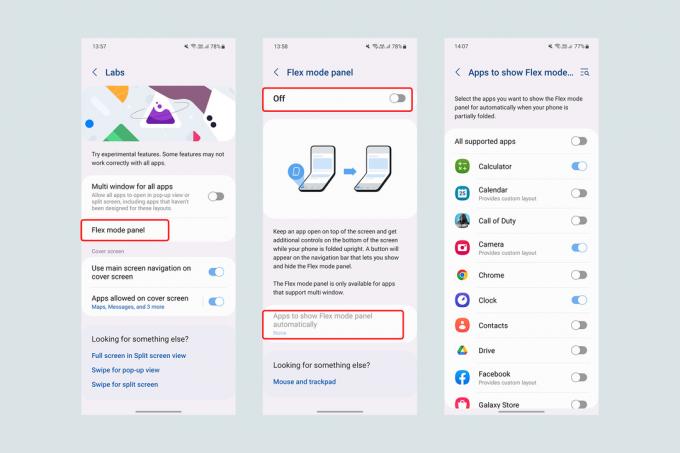
Nyní, kdykoli je váš Galaxy Z Flip 5 částečně složený, zobrazí se v levé dolní části displeje malé tlačítko režimu Flex. Pokud však chcete, aby byl tento přechod plynulý a automatický, můžete nastavit režim Flex tak, aby se ve výchozím nastavení aktivoval pomocí těchto kroků:
- Jít do Nastavení > Pokročilé funkce > Laboratoře > panel Flex režimu
- Vybrat Aplikace pro automatické zobrazení panelu režimu Flex
- Můžete buď zapnout režim Flex Všechny podporované aplikace nebo vyberte aplikace jednotlivě.
Upozorňujeme, že některé aplikace, zejména ty, které jsou navrženy tak, aby nejlépe fungovaly v režimu na šířku a zároveň využívaly celou obrazovku (například Netflix a další video služby), nemusí režim Flex podporovat. Na rozdíl od Galaxy Z Fold 5 v tuto chvíli neexistuje způsob, jak vynutit režim Flex u všech aplikací.
Pořizujte špičková selfie

S režimem Flex se Galaxy Z Flip 5 stává neuvěřitelným zařízením pro pořizování stabilních fotografií a videí bez umístění na stativ. A díky vnějšímu displeji to samé platí i pro selfie.
Když otevřete aplikaci Fotoaparát, můžete ji povolit Náhled na úvodní obrazovce klepnutím na tlačítko úplně vpravo na horní liště. Díky této funkci krycí obrazovka zrcadlí hledáček z hlavní aplikace, což vám umožňuje pořizovat selfie na dálku při položení telefonu na rovný povrch a pomocí gest rukou.
Případně můžete otevřít aplikaci fotoaparátu přímo z obrazovky na krytu. Po takovém otevření bude krycí obrazovka fungovat jako víc než jen hledáček a nabídne další ovládací prvky, včetně možnosti přepínat mezi režimy Fotografie, Video a Portrét přejetím prstem doleva nebo doprava obrazovka. Poklepáním na displej můžete pořídit snímek nebo spustit záznam.
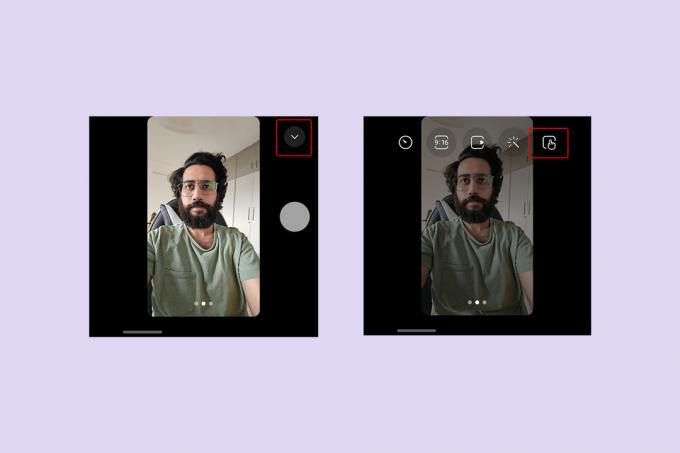
Výběrem tlačítko se šipkou dolů (˅)., můžete také aktivovat tlačítko Spoušť/Záznam jako alternativu klepnutí na obrazovku. Pomocí tohoto tlačítka můžete také změnit poměr stran fotografie, vybrat přednastavené filtry, nastavit časovač nebo změnit rozlišení v případě videa.
Nakonec můžete sevřením displeje přepnout z primárního na ultraširokoúhlý fotoaparát, čímž zachytíte fenomenální 0,5 selfie (selfie pomocí ultraširokoúhlého objektivu) i bez otevření telefonu.
Přijímejte a ukončujte hovory stylově

Clamshells patřily mezi nejznámější designy telefonů na počátku 2000, než převzaly vládu slabé telefony. Nejatraktivnějším aspektem véčka byl jeho styl a elegance, zejména pokud šlo o zvednutí nebo ukončení hovorů (když bylo volání stále jednou z hlavních funkcí telefonu). S řadou Galaxy Z Flip vám Samsung umožňuje nejen zažít ten pocit vzrušení z otevírání a zavírání telefonu, ale také vám umožňuje přijímat a ukončovat hovory pomocí tohoto gesta.
Chcete-li zvedat a ukončit hovory na Galaxy Z Flip 5 rozložením a složením telefonu, musíte změnit tato nastavení:
- Ujistěte se, že telefon Samsung je vaší výchozí aplikací vytáčení. Tato metoda nemusí fungovat, pokud použijete Telefon Google nebo jakákoli jiná aplikace jako výchozí aplikace pro volání.
- Přejděte do aplikace Telefon, vyberte tlačítko se třemi tečkami vpravo nahoře tedy Nastavení. Případně můžete jít na Nastavení > Aplikace >Nastavení aplikace Samsung >Nastavení hovoru.
- Vybrat Možnosti převrácení uvnitř Nastavení hovorů.
- Umožnit Otevřete telefon, abyste mohli přijímat hovory a Zavřete telefon pro ukončení hovorů.
Přepněte na lepší spouštěč

Po rozložení má Galaxy Z Flip 5 poměr stran 22:9. Vzhledem k tomu, že je mnohem vyšší než váš průměrný plochý telefon, může být dosažení ikon aplikací v horní části displeje trochu náročné – a znervózňující, protože zvyšuje vaše šance, že telefon upadne.
Zatímco prvky v uživatelském rozhraní Samsung One UI jsou optimalizovány pro použití jednou rukou, zásuvka aplikace se roztáhne tak, aby pokryla celý displej. Proto výběr a spouštěč třetí strany pro váš nový Z Flip 5 se může ukázat jako skvělý nápad. Chcete-li změnit spouštěč, postupujte takto:
- Stáhněte si launcher dle vašeho výběru z obchodu Google Play.
- Jít do Nastavení > Aplikace > Vybrat výchozí aplikace.
- V části Domovská aplikace změňte výchozí nastavení na preferovaný spouštěč.
Doporučuji používat Niagarský odpalovač pro Galaxy Z Flip 5 díky jeho jednoduchému designu a snadnému použití pouze jednou rukou. Namísto samostatného šuplíku aplikací, který zabírá obrazovku, Niagara Launcher uvádí všechny aplikace abecedně v horizontálním pořadí. Pomocí písmen po stranách můžete jednoduše posouvat – nebo klepat – palcem na pravý nebo levý okraj a přeskočit na všechny aplikace začínající kterýmkoli konkrétním písmenem.
Zakryjte Flip

Galaxy Z Flip 5 je atraktivní kombinací tvarového faktoru vyvolávajícího nostalgii a pokročilého skládacího displeje. Ale Galaxy Z Flip 5 – jako každé zařízení se skládacím displejem – je předvídatelně křehký, a proto je prvořadé zvolit správnou ochranu pro telefon, jehož počáteční cena je 999 dolarů.
Abychom zajistili, že váš Galaxy Z Flip 5 zůstane zabezpečený proti pádu, sestavili jsme seznam nejlepší pouzdra na Samsung Galaxy Z Flip 5. Tato pouzdra se liší stylem a dalšími milimetry opláštění, které dodávají vyklápěcímu telefonu v závislosti na požadavcích různých lidí. Pro spárování s pouzdrem máme také výběr z nejlepší ochranné fólie na displej Galaxy Z Flip 5 pro vnitřní a vnější displeje.
Doporučení redakce
- Levný Razr od Motoroly by mohl navždy změnit skládací telefony
- Sledujte, jak Samsung Z Flip 5 čelí extrémnímu testu odolnosti
- Myslel jsem, že budu Galaxy Z Flip 5 nenávidět – dokud jsem nezměnil jednu věc
- S Galaxy Z Fold 5 jsem strávil 3 dny. není to, co jsem očekával
- Nové funkce Galaxy Z Fold 5 a Flip 5 míří do starších zařízení



